Solucionar problemas
Cómo comprobar la versión de la aplicación
Para saber qué versión de la aplicación Citrix Workspace está usando, consulte el artículo Cómo comprobar la versión de la aplicación en la documentación de ayuda.
Cómo actualizar a la versión más reciente
Para actualizar manualmente la aplicación Citrix Workspace a la versión más reciente, haga lo siguiente:
- Abra Play Store.
-
Busque Citrix Workspace.
Si hay una actualización disponible, toque Actualizar.
Actualice la aplicación automáticamente
De forma predeterminada, las aplicaciones se actualizan automáticamente cuando se cumplen las siguientes condiciones:
- El dispositivo está conectado a una red Wi-Fi.
- El dispositivo se está cargando.
- El dispositivo está inactivo (no se usa activamente).
- La aplicación Citrix Workspace no se ejecuta en primer plano.
Nota: No
Google Play Store comprueba si hay actualizaciones de las aplicaciones una vez al día. Por lo tanto, pueden pasar hasta 24 horas antes de que una actualización de la aplicación se agregue a la cola de actualizaciones. Una vez que se agregue una aplicación a la cola, se actualizará automáticamente la próxima vez que se cumplan las condiciones.
Cómo restablecer la aplicación Citrix Workspace
Para restablecer la aplicación, puede realizar una de las siguientes acciones:
-
Borre los datos de almacenamiento de la aplicación Citrix Workspace. En el dispositivo Android, vaya a Ajustes > Aplicaciones > y seleccione Aplicación Citrix Workspace > Almacenamiento > Borrar caché.
o bien,
-
Desinstale la aplicación Citrix Workspace e instale desde Google Play la aplicación Citrix Workspace para Android más reciente que tenga las correcciones más actualizadas.
Nota
Al eliminar las cuentas existentes de la aplicación Citrix Workspace, se restablece la cuenta y no la propia aplicación Citrix Workspace.
Cómo recopilar registros
La recopilación de registros es importante, ya que puede ayudar a identificar problemas. A partir de la versión 24.3.5, el archivo de registros contiene información más completa que puede ayudar a los administradores de TI y a los equipos de Asistencia al cliente a analizar mejor cada caso.
Para obtener más información, consulte el artículo Cómo recopilar registros en la documentación de ayuda.
Cómo enviar comentarios
Puede enviarnos sus comentarios sobre la aplicación Citrix Workspace para Android y notificar problemas desde la misma interfaz. Para obtener más información, consulte el artículo Cómo enviar comentarios en la documentación de ayuda.
Cómo solicitar mejoras
Para solicitar mejoras de las funciones de la aplicación Citrix Workspace para Android, rellene el formulario de Google.
Cómo acceder a las funciones en Technical Preview
Para conocer las funciones que se encuentran en Technical Preview, consulte Funciones en Technical Preview.
Cómo enviar comentarios sobre EAR
Para enviar comentarios sobre la versión de EAR, toque aquí.
Problemas comunes y consejos para solucionar problemas
Fallos de la instalación
Si la aplicación Citrix Workspace no es compatible de forma predeterminada en Android TV, contacte con nosotros a través de solicitudes de mejora.
Autenticación y adición de almacenes
Si tiene problemas relacionados con la autenticación o la incorporación de almacenes, compruebe lo siguiente.
Entrada no válida
Puede que haya introducido:
- credenciales no válidas
- una URL de almacén incorrecta
- errores tipográficos al introducir las credenciales y la URL del almacén
- HTTP en lugar de HTTPS.
Modo de interfaz web
También puede probar a usar el modo de Interfaz Web. En la primera página de la aplicación, toque Comenzar. En la página Bienvenida, introduzca la URL del almacén y habilite Agregar tipo de cuenta como Interfaz Web.
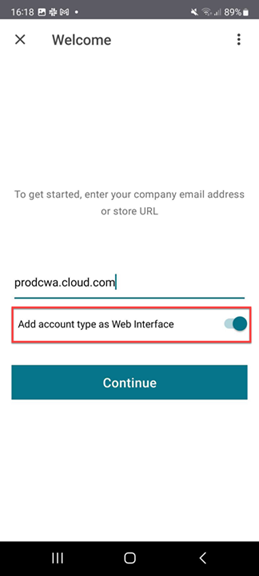
Tarjeta inteligente
Si la autenticación con tarjeta inteligente no funciona, instale la aplicación baiMobile Credentials. Si la aplicación baiMobile Credentials detecta su tarjeta inteligente, contacte con nosotros para investigar más a fondo el problema.
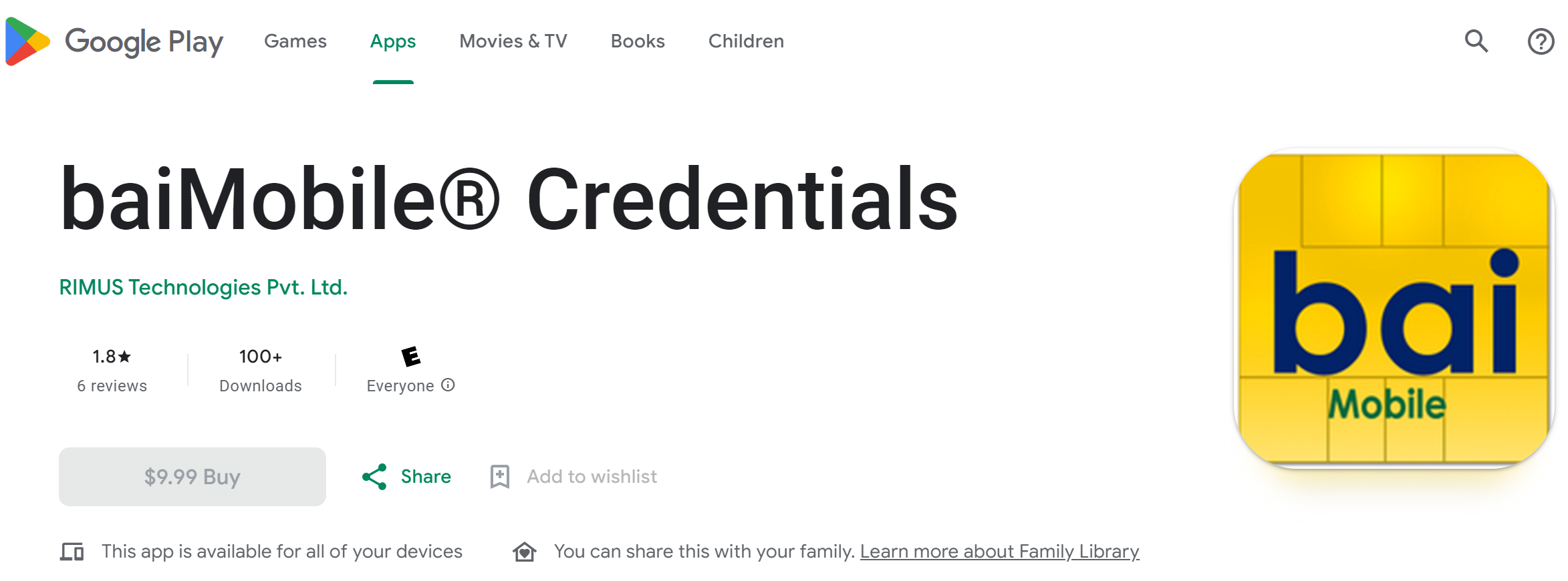
Configuraciones de directivas de NetScaler
Para solucionar problemas de conexión, consulte el artículo de Knowledge Center sobre NetScaler Gateway para dispositivos móviles.
Inicio de sesiones
Para ver las estadísticas de la sesión:
-
desde la barra de herramientas de sesión, toque cuatro veces el icono del puntero del mouse
o bien,
-
ejecute el comando
ctxsession -ven el terminal de la sesión.
Error al iniciar el escritorio
Para solucionar problemas, consulte los siguientes artículos de Knowledge Center:
Permisos para acceder a los periféricos
Habilite los parámetros de los permisos adecuados.
Confianza en clientes selectivos
Habilite los parámetros del micrófono, la ubicación y la cámara. En la aplicación Citrix Workspace, vaya a Parámetros > Parámetros del almacén y habilite los parámetros de CST para un almacén seleccionado.
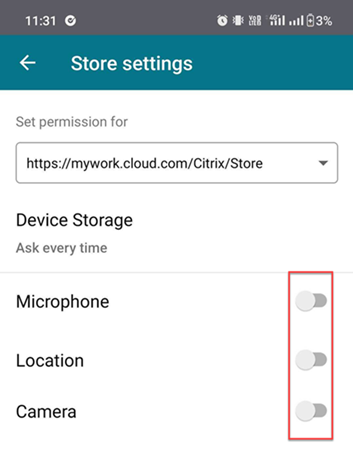
Habilitar el puntero del mouse
Tras iniciar una sesión, toque la barra de herramientas y toque el icono del puntero del mouse para habilitarlo.
![]()
Habilitar teclado
Si el administrador de su organización no ha habilitado la función de visualización automática del teclado de forma predeterminada, contacte con el administrador de su organización para obtener más ayuda.
Los administradores deben habilitar la directiva Visualización automática del teclado en el parámetro DDC.
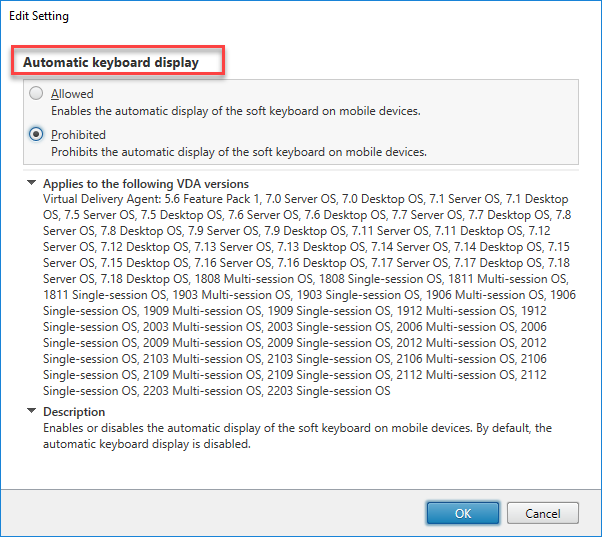
Dispositivos liberados por jailbreak
Los usuarios pueden poner en peligro la seguridad de la implementación si se conectan con dispositivos Android liberados por jailbreak. Los dispositivos liberados por jailbreak son aquellos que han sido modificados por sus usuarios, normalmente para evitar ciertas medidas de protección de la seguridad. Cuando la aplicación Citrix Workspace para Android realiza una detección básica de un dispositivo Android liberado por jailbreak, la aplicación muestra una alerta al usuario.
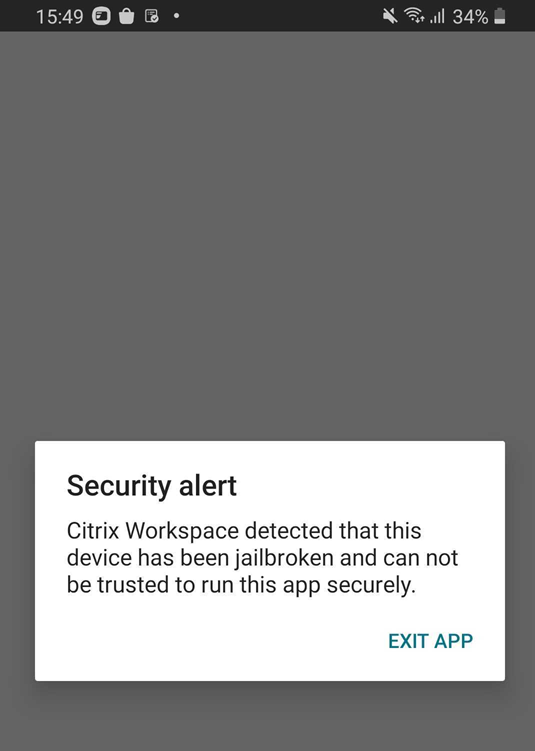
Para proteger mejor la seguridad de su entorno, puede configurar StoreFront o la Interfaz Web para impedir la ejecución de sus aplicaciones desde dispositivos liberados por jailbreak detectados.
Nota: No
La aplicación Citrix Workspace se desactiva automáticamente si detecta un dispositivo liberado por jailbreak para proteger los datos y mantener la seguridad. Esto garantiza que la aplicación no se pueda utilizar en dispositivos con modificaciones no autorizadas.
Requisitos:
- Aplicación Citrix Workspace para Android 24.7.0 o una versión posterior.
- Acceso a StoreFront o a la Interfaz Web con una cuenta de administrador.
Para obtener más información, consulte Dispositivos liberados por jailbreak.
Preguntas frecuentes
-
¿Cómo mejorar la experiencia de los usuarios de vídeo de las aplicaciones virtuales y los escritorios virtuales para dispositivos móviles o dispositivos de bajo consumo?
- Para obtener más información, consulte el artículo de Knowledge Center Experiencia de los usuarios de vídeo.
-
Acceso a los recursos: ¿No puedo ver mis aplicaciones o escritorios después de iniciar sesión en la aplicación Citrix Workspace?
- Contacte con el servicio de asistencia de su empresa o con el administrador del equipo de asistencia técnica de TI para obtener más ayuda.
-
¿Cómo solucionar problemas de conexiones lentas?
-
Siga las indicaciones de la solución temporal si tiene alguno de estos problemas:
- conexiones lentas al sitio de Citrix Virtual Apps and Desktops
- Faltan iconos de aplicaciones
- Mensajes recurrentes del tipo Error de controlador de protocolo
Solución temporal:
-
Inhabilite las propiedades del adaptador Citrix PV Ethernet para la interfaz de red en:
- Servidor de Citrix Virtual Apps
- Citrix Secure Web Gateway
-
Servidor de Interfaz Web
-
Las propiedades del adaptador Citrix PV Ethernet incluyen (todas habilitadas de forma predeterminada):
- Large Send Offload
- Offload IP Checksum
- Offload TCP Checksum
- Offload UDP Checksum
No se necesita el reinicio del servidor. Esta solución temporal se aplica a Windows Server 2003 y 2008 de 32 bits. Este problema no afecta a Windows Server 2008 R2.
-
-
Problema con las teclas numéricas y los caracteres especiales
- Si las teclas numéricas o los caracteres IME chinos no funcionan correctamente, inhabilite la opción Teclado Unicode. Para ello, vaya a Parámetros > Opciones de teclado > y establezca Usar teclado Unicode en inhabilitado.
Solución de problemas de códigos de error
En la tabla siguiente se muestra la lista de códigos de error y una posible solución:
| Código de error | artículo de Knowledge Center |
|---|---|
| Código de error 437 | https://support.citrix.com/article/CTX463401 |
| Código de error 41E | https://support.citrix.com/article/CTX235177 |
| Código de error 546 o 547 | https://support.citrix.com/article/CTX231798 |
| Código de error 518 | https://support.citrix.com/article/CTX277571 |
| Código de error 42B | https://support.citrix.com/article/CTX260992 |
| Código de error 548
|
https://support.citrix.com/article/CTX250706 |
| https://support.citrix.com/article/CTX578359 | |
| Dirección de servidor incorrecta + Código de error 548 | https://support.citrix.com/article/CTX554245 |
| Código de error 451 | https://support.citrix.com/article/CTX256708 |
| Error genérico | https://support.citrix.com/article/CTX219073 |
| Pruebe a conectar de nuevo | Inhabilite la opción UDP. En la aplicación, vaya a Parámetros > Avanzados > EDT |
Mensajes de error y su descripción
En la tabla siguiente se muestra la lista de errores y su descripción. La solución podría ser contactar con el Servicio de asistencia técnica de Citrix para obtener más ayuda:
| Error | Descripción |
|---|---|
| SessionManager.Launch.EngineLoadFailed | El motor ICA no se pudo cargar o inicializar. |
| SessionManager.Launch.ConnectionFailed | El motor ICA finalizó antes de conectarse. |
| SessionManager.Launch.LogonFailed | Sesión desconectada sin completar el inicio de sesión |
| SessionManager.LeaseResolution.Failed | No se puede intentar iniciar la concesión. |
| SessionManager.clxmtp.SoftDeny | Error en la negociación del servicio CLXMTP del motor (denegación de software). |
| SessionManager.clxmtp.SoftDeny_Implicit | Error en la conexión del servicio CLXMTP del motor (denegación de software implícita). |
| Transport.Connect.NoCGP_Fail | Error al conectar (CGP inhabilitado). |
| Transport.Connect.FallbackFail | Error al conectar, probada la reserva ICA. |
| Transport.Connect.Fail | La conexión no está disponible. |
En este artículo
- Cómo comprobar la versión de la aplicación
- Cómo actualizar a la versión más reciente
- Cómo restablecer la aplicación Citrix Workspace
- Cómo recopilar registros
- Cómo enviar comentarios
- Cómo solicitar mejoras
- Cómo acceder a las funciones en Technical Preview
- Cómo enviar comentarios sobre EAR
- Problemas comunes y consejos para solucionar problemas
- Preguntas frecuentes
- Solución de problemas de códigos de error
- Mensajes de error y su descripción